了解USB调试模式
USB调试模式是Android设备中的一项重要功能,它允许用户通过USB连接将设备与计算机进行通信。对于vivo手机用户来说,启用USB调试模式可以方便地进行数据传输、应用安装、系统调试等操作。通常,开发者或高级用户会频繁使用这一功能,但对于普通用户来说,了解如何设置和使用USB调试模式也是很有帮助的。
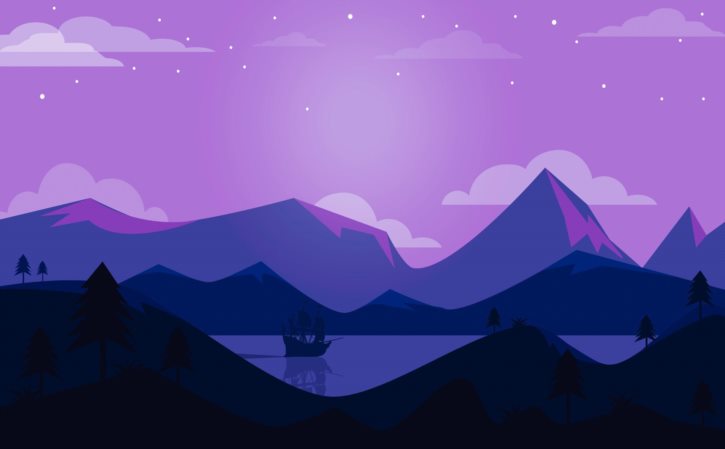
在vivo手机上,USB调试模式的设置路径相对直观。用户只需进入手机的“设置”菜单,然后依次点击“系统管理”或“开发者选项”即可找到相关设置。需要注意的是,默认情况下,开发者选项是隐藏的,用户需要先将其激活。激活方法通常是通过连续点击“关于手机”中的“版本号”来实现。
激活开发者选项
在vivo手机上激活开发者选项是启用USB调试模式的前提。具体步骤如下:首先,打开手机的“设置”应用,然后向下滚动并点击“关于手机”选项。在“关于手机”页面中,找到并连续点击“版本号”七次。此时,系统会提示用户已成功进入开发者模式。
激活开发者选项后,用户可以返回到“设置”主界面,此时会发现新增了一个名为“系统管理”或“开发者选项”的菜单项。点击进入该菜单后,用户可以看到一系列与开发相关的设置选项。在这些选项中,找到并启用“USB调试”即可完成设置。
配置USB调试模式
启用USB调试模式后,用户还需要确保设备与计算机的连接正常工作。首先,使用原装或兼容的USB数据线将vivo手机连接到计算机上。连接成功后,手机屏幕上通常会弹出一个提示框,询问用户是否允许计算机进行调试操作。此时,用户需要点击“确定”以授权计算机访问设备数据。
如果未弹出提示框或连接失败,可能是由于驱动程序未正确安装或USB调试未完全启用所致。在这种情况下,用户可以尝试重新插拔数据线、更新驱动程序或在开发者选项中检查是否已正确启用了USB调试功能。此外,确保计算机的操作系统支持ADB(Android Debug Bridge)工具也是关键步骤之一。通过这些配置步骤,vivo手机的USB调试模式将能够顺利运行。
上一篇:内存卡怎么插电脑正反












